Google wprowadza tryby oszczędzania pamięci i energii Chrome dla wszystkich użytkowników
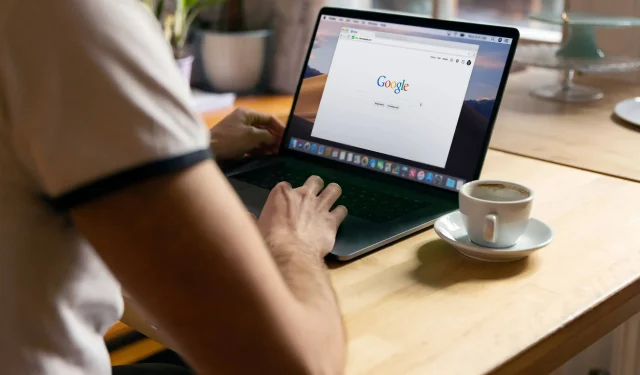
Domyślnie włączone tryby oszczędzania pamięci i oszczędzania energii mogą zmniejszyć zużycie pamięci Chrome nawet o trzydzieści procent i zmniejszyć zużycie baterii w laptopach.
- Co się dzieje? Chrome otrzymał nowe funkcje ogłoszone w listopadzie, które mają na celu oszczędzanie pamięci i baterii w laptopach.
- Po co dbać? Wszystko, co pomaga Chrome działać lepiej na komputerze Mac, jest plusem.
- Co robić? Zarządzaj nowymi funkcjami w Ustawieniach Chrome → Wydajność.
Chrome wprowadza nowe tryby pamięci i oszczędzania energii
Te nowe tryby oszczędzania pamięci i energii są dostępne dla wszystkich użytkowników przeglądarki Chrome 110 dla systemów macOS, Windows, Linux i ChromeOS. Mechanizm automatycznych aktualizacji Google zapewnia, że Twoja kopia przeglądarki Chrome jest zawsze aktualna. Możesz także wymusić natychmiastową aktualizację, wybierając Informacje o Google Chrome z menu Chrome.
Tryb oszczędzania pamięci zwolni pamięć z nieaktywnych kart. Zawieszona karta ładuje się automatycznie, gdy tylko się do niej przełączysz. Google twierdzi, że ten tryb może zmniejszyć zużycie pamięci Chrome nawet o trzydzieści procent. Możesz wybrać karty, które zawsze pozostaną w pamięci, aby uniknąć ponownego ładowania i zmaksymalizować wydajność.
Chrome słynie z obżarstwa baterii, więc Google opracował tryb oszczędzania energii, aby oszczędzać baterię laptopa, ograniczając aktywność w tle, spowalniając przechwytywanie obrazu Chorome, wyłączając animacje witryny i płynne przewijanie.
Zarówno tryb oszczędzania energii, jak i tryb oszczędzania pamięci są domyślnie włączone podczas aktualizacji Chrome. Aby nimi zarządzać, kliknij ikonę ⋮ (wielokropek) w prawym górnym rogu, wybierz Ustawienia, a następnie wybierz Wydajność w lewej kolumnie.
Co zrobić, jeśli nie mam włączonego trybu oszczędzania pamięci ani trybu oszczędzania energii?
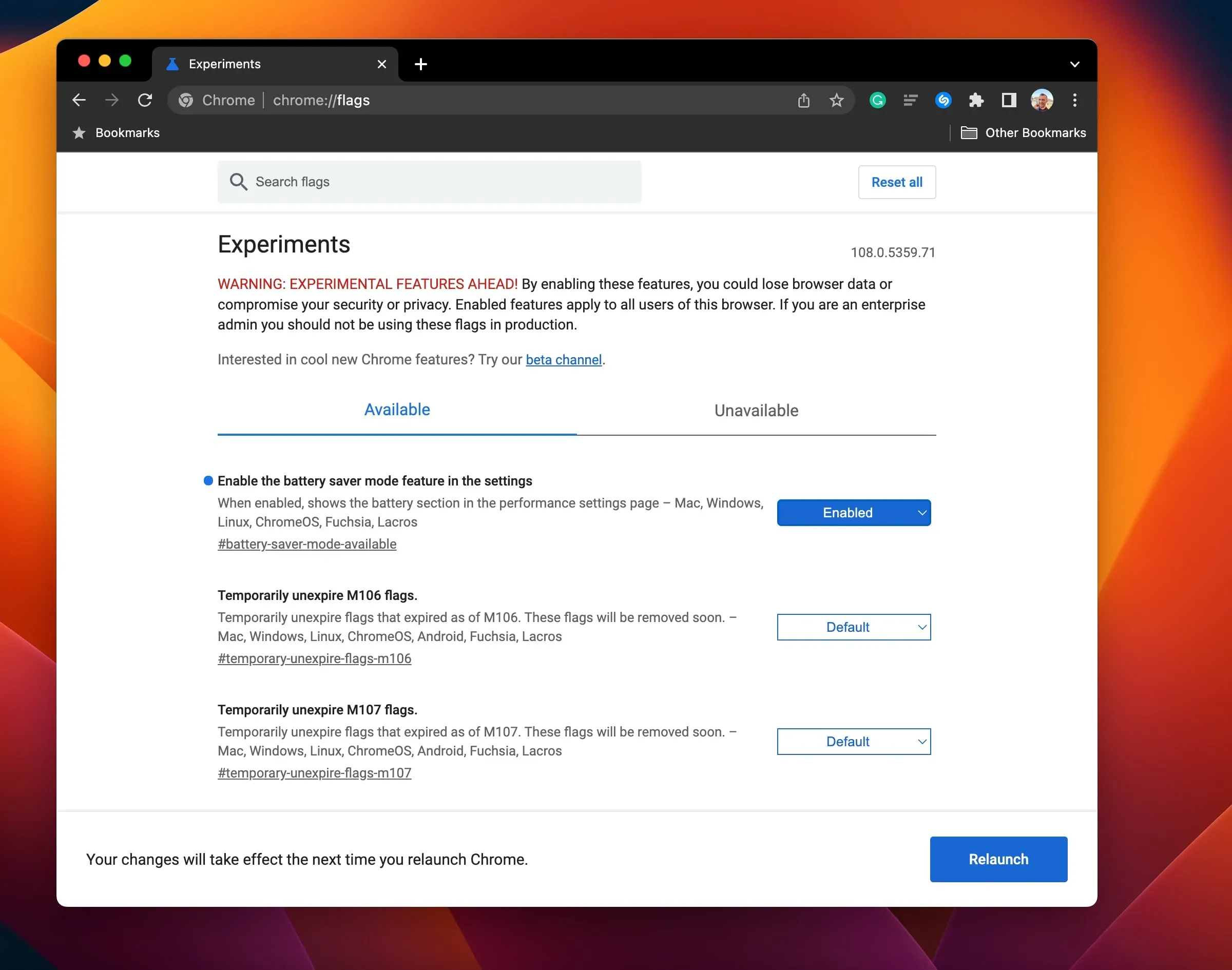
Jeśli nie widzisz przełączników Oszczędzanie energii lub Oszczędzanie pamięci w sekcji Wydajność w preferencjach Chrome, włącz przełączniki dla następujących flag:
chrome://flags/#battery-saver-mode-available chrome://flags/#high-efficiency-mode-available
Po prostu wklej jedną z powyższych linii w polu adresu URL Chrome i naciśnij klawisz Return, aby wyświetlić odpowiedni przycisk radiowy, a następnie kliknij menu obok niego i wybierz Włączone. Aby zmiany zaczęły obowiązywać, musisz ponownie uruchomić Chrome. Następnie ponownie przejdź do Ustawienia Chrome → Wydajność, aby zarządzać nowymi funkcjami oszczędzania pamięci i baterii.
Jak korzystać z trybu oszczędzania pamięci Chrome
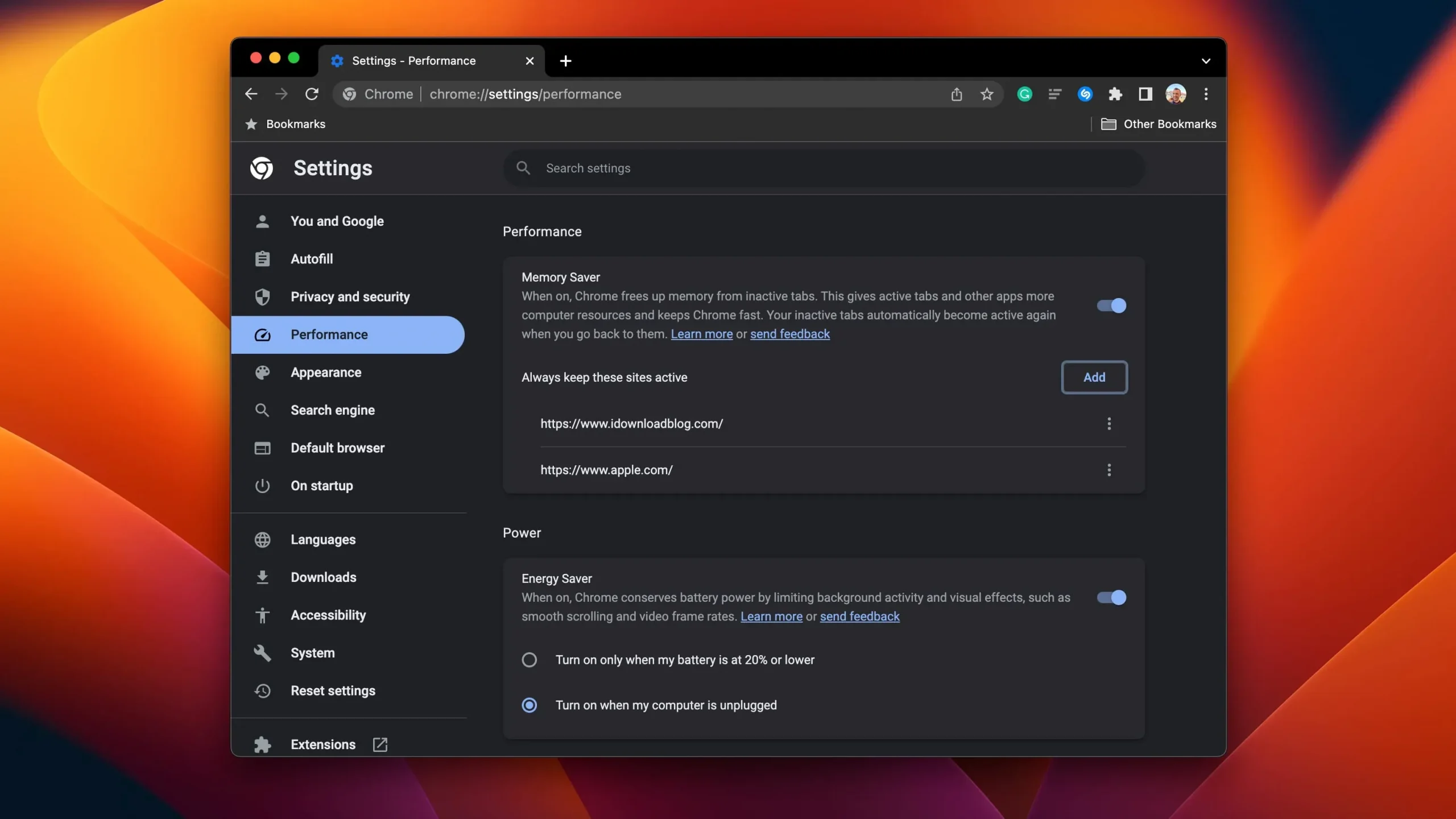
Możesz zarządzać oszczędnością pamięci w sekcji „Wydajność” w ustawieniach Chrome.
- Kliknij ikonę ⋮ (wielokropek) w prawym górnym rogu Chrome, a następnie wybierz Ustawienia.
- Wybierz „Wydajność” w lewej kolumnie.
- Kliknij przełącznik Zapisz w pamięci, aby włączyć lub wyłączyć tę funkcję.
„Po włączeniu Chrome zwalnia pamięć z nieaktywnych kart” — mówi opis. „Daje aktywnym kartom i innym aplikacjom więcej zasobów komputera i przyspiesza działanie Chrome”.
Chrome automatycznie przeładuje nieaktywną kartę, gdy do niej wrócisz. Google podaje przykłady ustawień i działań, które mogą uniemożliwić dezaktywację karty:
- Aktywne audio lub wideo (odtwarzanie lub rozmowy)
- Demonstracja ekranu
- Powiadomienia na stronie internetowej
- Aktywne pobierania
- Częściowo wypełnione formularze
- Podłączone urządzenia (USB lub Bluetooth)
Jeśli chcesz, aby Chrome zawsze utrzymywał aktywność określonej witryny, takiej jak aktywna karta wideo YouTube lub jedna z kart gier, kliknij przycisk Dodaj obok pozycji Zawsze utrzymuj aktywność tych witryn, a następnie wklej adres URL w oknie dialogowym.
Jak korzystać z funkcji oszczędzania energii Chrome.
Możesz uzyskać dostęp do oszczędzania energii Chrome w ustawieniach wydajności przeglądarki.
- Kliknij ikonę ⋮ (wielokropek) w prawym górnym rogu Chrome, a następnie wybierz Ustawienia.
- Wybierz „Wydajność” w lewej kolumnie.
- Kliknij przełącznik Oszczędzanie energii, aby włączyć lub wyłączyć tę funkcję.
„Włączona przeglądarka Chrome oszczędza żywotność baterii, ograniczając aktywność w tle i efekty wizualne, takie jak płynne przewijanie i liczba klatek wideo”, zauważa Google.
Możesz także wybrać, czy Chrome przejdzie w tryb oszczędzania energii, gdy poziom naładowania baterii MacBooka spadnie poniżej dwudziestu procent lub gdy komputer zostanie odłączony. Funkcja oszczędzania energii nie jest dostępna, jeśli laptop jest podłączony do sieci.
Pomoc przeglądarki Google Chrome zaleca włączenie oszczędzania energii, aby wydłużyć czas pracy baterii komputera „podczas długiej podróży lub lotu samolotem”. Pamiętaj, że oszczędzanie energii obniży wydajność gier, strumieniowego przesyłania wideo i odtwarzania multimediów.



Dodaj komentarz